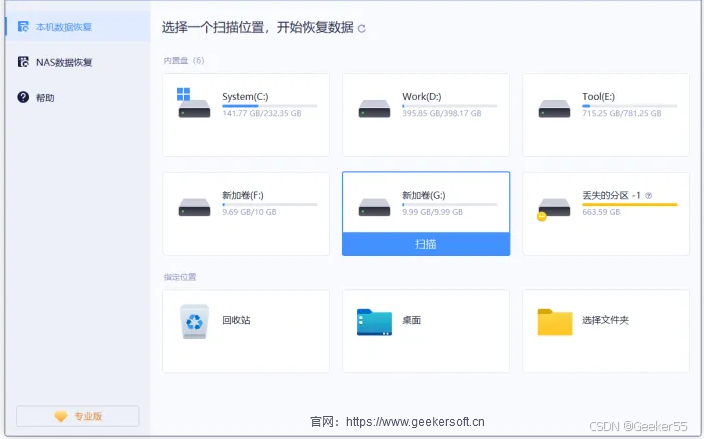目录
1. MySQL安装包下载
2. 安装
3. 配置
4. 使用MySQL
5. 配置环境变量
1. MySQL安装包下载
1.1 迅雷下载
分享文件:MySQL安装包.zip
链接:https://pan.xunlei.com/s/VO3llUOt6rFFWl9TdrTrJI-cA1?pwd=xere#
1.2 官网下载
MySQL :: Download MySQL Installer (Archived Versions)![]() https://downloads.mysql.com/archives/installer/
https://downloads.mysql.com/archives/installer/ 
2. 安装
2.1 双击运行。

2.2 选择是。

2.3 勾选接收许可条款,点击下一步。

2.4 选择自定义安装,点击下一步。

2.5 选择产品
将MySQL Server依次展开会看到一个是x64,另一个是x86,x64是64位,x86是32位,然后选中,点击箭头移动到右边,然后点击下一步。

2.6 点击执行。

2.7 下载插件。

2.8 关闭。

2.9 点击下一步。

2.10 点击执行。

执行完成后点击下一步,直到配置页面。
3. 配置
3.1 网络和端口配置。

3.2 设置密码。

密码尽量设置简单以下,学习的东西,并没有重要的数据。
3.3 点击下一步。

3.4 执行
 执行完成之后点击finsh,关闭页面,此时数据库就安装完成了。
执行完成之后点击finsh,关闭页面,此时数据库就安装完成了。
4. 使用MySQL
4.1 查看Windows下的MySQL服务

4.2 通过MySQL Client连接MySQL服务

建议选这个长的,也就是带...的,因为这两个编码方式不一样,...的是使用的utf8编码。
4.3 输入密码。
执行MySQL命令行客户端会提示输入密码,这里的密码就是在配置过程中设置的root用户密码,输入完成之后,回车之后,成功连接如图所示。

5. 配置环境变量
5.1 找到MySQL安装路径

5.2 添加环境变量

5.3 直接在命令行窗口使用MySQL命令
配置MySQL命令到PATH路径之后,访问MySQL的时候就可以在任意命令行窗口上执行mysql -u root -p命令连接数据库服务。